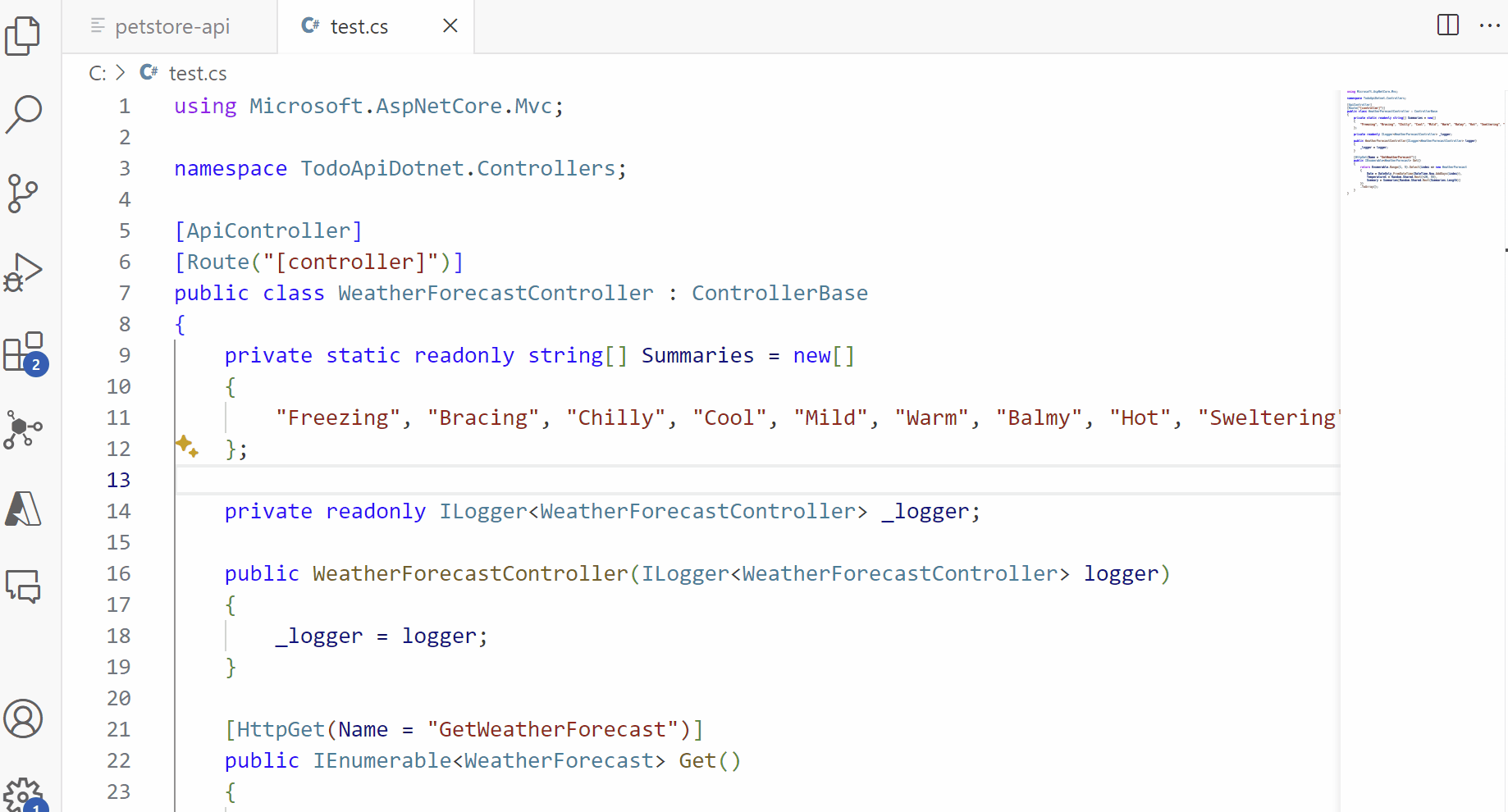API's bouwen en registreren met de Azure API Center-extensie voor Visual Studio Code
API-producentontwikkelaars in uw organisatie kunnen API's bouwen en registreren in uw API Center-inventaris met behulp van de Azure API Center-extensie voor Visual Studio Code. API-ontwikkelaars kunnen:
- Voeg een bestaande API toe aan een API-centrum als eenmalige bewerking of integreer een ontwikkelingspijplijn om API's te registreren als onderdeel van een CI/CD-werkstroom.
- Gebruik GitHub Copilot om nieuwe OpenAPI-specificaties te genereren op basis van API-code.
- Gebruik prompts in natuurlijke taal met de API Center-invoegtoepassing voor GitHub Copilot voor Azure om nieuwe OpenAPI-specificaties te maken.
API-consumentenontwikkelaars kunnen ook profiteren van functies in de extensie om API's in het API-centrum te detecteren en te gebruiken en api-governance te garanderen.
Vereisten
Een of meer API-centra in uw Azure-abonnement.
- Op dit moment moet u de rol Azure API Center-servicebijdrager of hogere machtigingen voor een API-centrum toewijzen om API's te beheren met de extensie.
De volgende Visual Studio Code-extensies zijn nodig voor de opgegeven scenario's:
- GitHub Actions : API's registreren met behulp van een CI/CD-pijplijn met GitHub Actions
- Azure Pipelines : API's registreren met behulp van een CI/CD-pijplijn met Azure Pipelines
- GitHub Copilot : openAPI-specificatiebestanden genereren op basis van API-code
- GitHub Copilot voor Azure : om OpenAPI-specificatiebestanden te genereren met behulp van de Azure API Center-invoegtoepassing voor GitHub Copilot voor Azure (preview)
Instellingen
Installeer de Azure API Center-extensie voor Visual Studio Code vanuit Visual Studio Code Marketplace. Installeer indien nodig andere extensies.
Notitie
Indien vermeld, zijn bepaalde functies alleen beschikbaar in de voorlopige versie van de Azure API Center-extensie. Wanneer u de extensie installeert vanuit Visual Studio Code Marketplace, kunt u ervoor kiezen om de releaseversie of een voorlopige versie te installeren. Schakel op elk gewenst moment tussen de twee versies met behulp van het contextmenu voor de knop Beheren van de extensie in de weergave Extensies.
Selecteer API Center in Visual Studio Code in de activiteitenbalk aan de linkerkant.
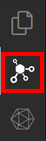
Als u niet bent aangemeld bij uw Azure-account, selecteert u Aanmelden bij Azure...en volgt u de aanwijzingen om u aan te melden. Selecteer een Azure-abonnement met het API-centrum (of API-centra) waaruit u API's wilt weergeven. U kunt ook filteren op specifieke abonnementen als u er veel van kunt bekijken.
Een API registreren - stap voor stap
Met de volgende stappen registreert u een API in uw API-centrum als eenmalige bewerking.
- Gebruik de sneltoets Ctrl+Shift+P om het opdrachtenpalet te openen. Typ Azure API Center: registreer de API en druk op Enter.
- Selecteer Handmatig.
- Selecteer het API-centrum waarmee u API's wilt registreren.
- Antwoordprompts met informatie zoals API-titel, type, versietitel, levenscyclus van versie, definitietitel, specificatienaam en definitiebestand om de API-registratie te voltooien.
De API wordt toegevoegd aan de inventaris van uw API-centrum.
API's registreren - CI/CD-pijplijn
Met de volgende stappen registreert u een API in uw API-centrum met een CI/CD-pijplijn. Met deze optie voegt u een vooraf geconfigureerde GitHub- of Azure DevOps-pijplijn toe aan uw actieve Visual Studio Code-werkruimte die wordt uitgevoerd als onderdeel van een CI/CD-werkstroom bij elke doorvoering naar broncodebeheer. Het wordt aanbevolen OM API's te inventariseren met uw API-centrum met behulp van CI/CD om ervoor te zorgen dat API-metagegevens, inclusief specificatie en versie, actueel blijven in uw API-centrum naarmate de API zich in de loop van de tijd blijft ontwikkelen.
- Gebruik de sneltoets Ctrl+Shift+P om het opdrachtenpalet te openen. Typ Azure API Center: registreer de API en druk op Enter.
- Selecteer CI/CD.
- Selecteer GitHub of Azure DevOps, afhankelijk van het broncodebeheermechanisme van uw voorkeur. Er moet een Visual Studio Code-werkruimte zijn geopend voor de Azure API Center-extensie om een pijplijn aan uw werkruimte toe te voegen. Nadat het bestand is toegevoegd, voert u de stappen uit die worden beschreven in het CI/CD-pijplijnbestand zelf om vereiste omgevingsvariabelen en identiteit te configureren. Bij push naar broncodebeheer wordt de API geregistreerd in uw API-centrum.
Meer informatie over het instellen van een GitHub Actions-werkstroom voor het registreren van API's bij uw API-centrum.
OpenAPI-specificatie genereren op basis van API-code
Gebruik de kracht van GitHub Copilot met de Azure API Center-extensie voor Visual Studio Code om een OpenAPI-specificatiebestand te maken op basis van uw API-code. Klik met de rechtermuisknop op de API-code, selecteer Copilot in de opties en selecteer API-documentatie genereren. GitHub Copilot maakt een OpenAPI-specificatiebestand.
Notitie
Deze functie is beschikbaar in de voorlopige versie van de API Center-extensie.
Nadat u het OpenAPI-specificatiebestand hebt gegenereerd en op nauwkeurigheid hebt gecontroleerd, kunt u de API registreren bij uw API-centrum met behulp van het Azure API Center: API-opdracht registreren.
OpenAPI-specificatie genereren met behulp van prompts voor natuurlijke taal
De API Center-invoegtoepassing voor GitHub Copilot voor Azure (preview) helpt u bij het ontwerpen van nieuwe API's vanaf prompts in natuurlijke taal. Met AI-hulp kunt u snel een OpenAPI-specificatie genereren voor API-ontwikkeling die voldoet aan de standaarden van uw organisatie.
Notitie
Deze functie is beschikbaar in de voorlopige versie van de API Center-extensie.
Stel desgewenst een actieve API-stijlgids in. Gebruik de sneltoets Ctrl+Shift+P om het opdrachtenpalet te openen. Type Azure API Center: Stel api-stijlgids in, maak een selectie en druk op Enter.
Als er geen stijlgids is ingesteld, wordt de standaardregelset
spectral:oasgebruikt.Voer in het chatvenster een aanvraag in natuurlijke taal in bij de
@azureagent om te beschrijven wat de API doet. Voorbeeld:@azure Generate OpenAPI spec: An API that allows customers to pay for an order using various payment methods such as cash, checks, credit cards, and debit cards.De agent reageert met een OpenAPI-specificatiedocument.
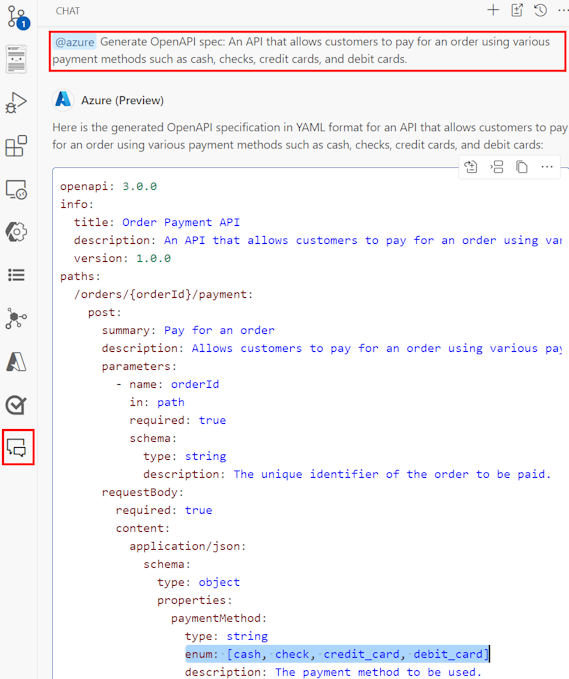
Controleer de gegenereerde uitvoer op nauwkeurigheid en naleving van uw API-stijlhandleiding. Verfijn de prompt indien nodig om opnieuw te genereren.
Tip
Effectieve prompts richten zich op de zakelijke vereisten van een API in plaats van implementatiedetails. Kortere prompts werken soms beter dan langere vragen.
Wanneer deze voldoet aan uw vereisten, slaat u de gegenereerde OpenAPI-specificatie op in een bestand.
Registreer de API bij uw API-centrum. Selecteer De API registreren in de knop API Center in het chatvenster of selecteer Azure API Center: REGISTREER DE API in het opdrachtpalet en volg de aanwijzingen.
Gerelateerde inhoud
- Azure API Center - belangrijkste concepten
- API's detecteren en gebruiken met de Azure API Center-extensie voor Visual Studio Code
- API's beheren met de Azure API Center-extensie voor Visual Studio Code
- Platform-API-catalogus inschakelen en weergeven in Visual Studio Code
- Overzicht van GitHub Copilot voor Azure